标签:
一 :效果图
开启时:
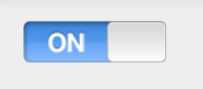
关闭时:
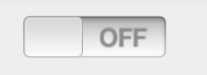
二:步骤:
1. 写一个类SlippingBtn继承View,并实现OnTouchListener接口。重写父类两个构造函数(一个参数的,二个参数的)
2. 初始化滑块的背景图片并记录滑动块处于开启和关闭时的位置,注册setOnTouchListener事件
开启时:
滑动块左边坐标:bg_on的宽度减去bg_slipping的宽度
滑动块上面坐标:0
滑动块右面坐标:bg_on的宽度
滑动块下面坐标:bg_slipping的高度
关闭时:
滑动块左边坐标:0
滑动块上面坐标:0
滑动块右面坐标:获取滑块的宽度
滑动块下面坐标:bg_on的高度
3、初始化开关的状态 setToggleState(boolean status),并用一个成员变量currToggleState记住当前开关是否开启
4、设置监听器,监听滑动开关状态的变化,响应不同的事件
5、触摸时的逻辑:
case MotionEvent.ACTION_DOWN:
记住当前的位置;滑块处于滑行的状态;
break;
case MotionEvent.ACTION_MOVE:
更新滑块的位置;
break;
case MotionEvent.ACTION_UP:
滑块静止;
判断滑块的位置和bg_on的长度比较:记录开关状态
记录前一次的状态,判断是否这只监听器,及执行监听器的方法,
将前一次的状态记录为当前的状态;
break;
invalidate()刷新界面;
6、onMeasure():测量bg_on的长和宽
7、绘制开关开启和关闭以及滑块的背景
具体代码如下:
public class SlippingBtn extends View implements OnTouchListener{ private Bitmap bg_on,bg_off,bg_slipping; private Rect bg_on_location,bg_off_location; private float slppCurLocation;//滑块当钱的位置 private boolean isSlipping;//滑块是否在滑动 private boolean currToggleState;//设置开关当前的状态 private boolean isToggleStatusListener; //是否开启开关的状态监听 private boolean proToggleState;//上一次开关的状态,默认为false; private OnToggleStatusListener listener;//开关监听器 public HuaDong(Context context) { super(context); initView(); } public HuaDong(Context context, AttributeSet attrs) { super(context, attrs); initView(); } private void initView(){ bg_on = BitmapFactory.decodeResource(getResources(), R.drawable.on_btn); bg_off = BitmapFactory.decodeResource(getResources(), R.drawable.off_btn); bg_slipping = BitmapFactory.decodeResource(getResources(), R.drawable.white_btn); //开关打开时滑块的坐标 bg_on_location = new Rect(bg_on.getWidth()-bg_slipping.getWidth(), 0, bg_on.getWidth(), bg_on.getHeight()); //开关关闭时滑块的坐标 bg_off_location = new Rect(0, 0, bg_slipping.getWidth(), bg_slipping.getHeight()); setOnTouchListener(this); } @Override public boolean onTouch(View v, MotionEvent event) { switch (event.getAction()) { case MotionEvent.ACTION_DOWN: slppCurLocation = event.getX(); isSlipping = true; break; case MotionEvent.ACTION_MOVE: slppCurLocation = event.getX(); break; case MotionEvent.ACTION_UP: isSlipping = false; if(slppCurLocation < bg_on.getWidth()/2){ currToggleState = false; }else{ currToggleState = true; } if(isToggleStatusListener && currToggleState != proToggleState){ proToggleState = currToggleState;//前一个状态这只为现在的状态; listener.onToggleStatus(currToggleState); } break; default: break; } invalidate(); return true; } @Override protected void onMeasure(int widthMeasureSpec, int heightMeasureSpec) { setMeasuredDimension(bg_on.getWidth(),bg_on.getHeight() ); } @Override protected void onDraw(Canvas canvas) { super.onDraw(canvas); Matrix matrix = new Matrix(); Paint paint = new Paint(); if(currToggleState){//开启开关 canvas.drawBitmap(bg_on, matrix, paint); }else{//关闭开关 canvas.drawBitmap(bg_off, matrix, paint); } //h绘制滑块 float left_slipp = 0;//滑块的位置 if(isSlipping){//滑动的状态下 left_slipp = slppCurLocation - bg_slipping.getWidth()/2; }else{//滑块静止 if(currToggleState){ left_slipp = bg_on.getWidth() - bg_slipping.getWidth(); }else{ left_slipp = 0; } } if(left_slipp < 0){ left_slipp = 0; }else if(left_slipp >(bg_on.getWidth()-bg_slipping.getWidth())){ left_slipp = bg_on.getWidth() - bg_slipping.getWidth(); } canvas.drawBitmap(bg_slipping, left_slipp,0, paint); } //设置d当前开关的状态 public void setToggleState(boolean toggleStatus){ currToggleState = toggleStatus; } public interface OnToggleStatusListener{ /** * 开关状态变化时执行 * @param toggeState 变化后的开关状态 */ void onToggleStatus(boolean toggeState); } //监听滑块的状态 public void setOnToggleStatusListener(OnToggleStatusListener listener){ this.listener = listener; isToggleStatusListener = true; } }
xml文件
<com.view.util.SlippingBtn android:id="@+id/hd" android:layout_width="wrap_content" android:layout_height="wrap_content"/>
Activity调用:
SlippingBtn toggle = (SlippingBtn) findViewById(R.id.hd); toggle.setToggleState(true); toggle.setOnToggleStatusListener(new OnToggleStatusListener() { @Override public void onToggleStatus(boolean toggeState) { if(toggeState){ Toast.makeText(getApplicationContext(), "开启开关", 1).show(); }else{ Toast.makeText(getApplicationContext(), "关闭开关", 1).show(); } } });
标签:
原文地址:http://www.cnblogs.com/wei1228565493/p/4536511.html